Errore " Sfortunatamente, l'applicazione è stata interrotta.” si trova su dispositivi Android come Nexus, LG, Samsung, Motorola, Sony, il cui sistema è stato aggiornato a . Di solito si verifica quando si lavora con applicazioni popolari. Google Play, Yandex Navigator, Instagram, VKontakte, l'utilità Hangouts e altri software di uso comune. Oggi ti mostreremo come risolvere questo problema con l'aiuto di semplici passaggi.
Modi semplici correggere l'errore "Sfortunatamente, l'applicazione si è arrestata".
"Purtroppo l'applicazione si è fermata" è un errore molto comune quando si lavora Dispositivi Android e ci sono molti fattori che possono causarlo. Porteremo cinque modi soluzioni al problema e spero che almeno una di esse ti aiuti a sbarazzarti di questo errore sul tuo dispositivo Android.
Metodo 1: reinstallare l'app
Ti suggeriamo di reinstallare l'applicazione come prima soluzione al problema. Ha senso applicare questo metodo se l'errore viene visualizzato solo quando si lavora con questa particolare applicazione e non con un numero di programmi installati sul dispositivo. Innanzitutto, disinstalla l'app che causa il problema, quindi reinstallala nuovamente. Controlla se sei riuscito a sbarazzarti dell'errore "Purtroppo, l'applicazione si è fermata".

Metodo 2: Elimina di nuovo applicazioni installate
A volte le applicazioni appena installate non supportano il software o l'hardware del dispositivo e quindi devono essere rimosse dalla memoria del dispositivo. In questo modo ti libererai dell'errore se è causato dalle applicazioni stesse.

Metodo 3: svuota la cache
I file di cache sono la principale fonte di errori e problemi nel funzionamento delle applicazioni. Svuotando la cache, puoi risolvere la maggior parte dei problemi relativi alle applicazioni. Per cancellare la cache, vai su "Impostazioni" -> "Applicazioni" -> "Program Manager" -> Seleziona "Tutto" e poi scorri verso il basso per trovare e selezionare l'applicazione che ha dato l'errore. Fai clic su "Svuota cache e dati".
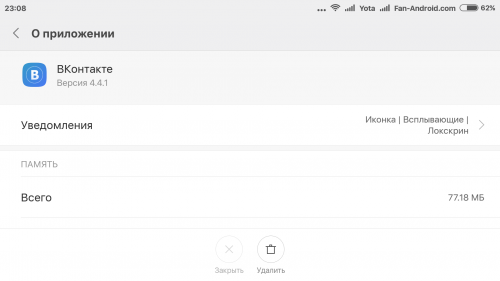
Metodo 4. Cancellazione della RAM del dispositivo
Cancellazione della RAM - buon modo Sbarazzati dell'errore "Sfortunatamente, l'applicazione si è arrestata" sui dispositivi Android. Alcune applicazioni vengono eseguite in background utilizzando una grande quantità di RAM. A causa loro, non c'è abbastanza RAM libera disponibile per l'utilizzo da parte di altre applicazioni. Ecco da dove viene il nostro errore. La procedura è la seguente: vai su Task Manager -> Cancella memoria.

Metodo 5. Ripristino delle impostazioni di fabbrica (Factory Reset)
Se nessuno dei metodi precedenti ha funzionato, è possibile eseguire un ripristino delle impostazioni di fabbrica. Alcuni utenti sono molto riluttanti a ricorrere a questo metodo, poiché insieme alle impostazioni del dispositivo, tutti i dati relativi alle applicazioni, tutti gli aggiornamenti Software, nonché foto, documenti, messaggi, contatti e file personali memorizzati sul tuo dispositivo Android.
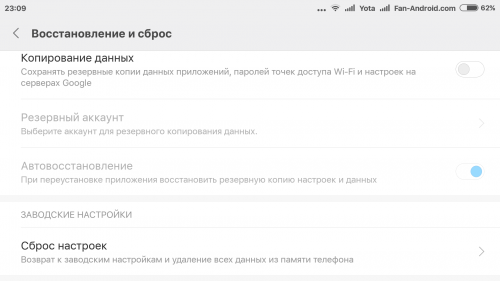
In ogni caso, prima di eseguire un ripristino delle impostazioni di fabbrica del dispositivo e provare a correggere l'errore "L'applicazione si è arrestata", non eseguire un backup. Per fare ciò, vai alla sezione "Impostazioni", trova la funzione di backup e un menu in cui puoi eseguire il backup delle impostazioni correnti e dei dati dell'applicazione per un successivo ripristino. Puoi anche trasferire tutte le informazioni sul tuo PC di casa: ci vogliono solo pochi minuti. Una volta eseguito il backup, puoi eseguire un ripristino delle impostazioni di fabbrica (funzione nella parte inferiore del menu di backup e ripristino).
Si spera che utilizzando uno dei metodi qui indicati risolverai con successo il problema dell'errore "Sfortunatamente, l'applicazione si è arrestata" sul tuo dispositivo Android.
In questo post parleremo di come risolvere l'errore " L'APP IN CONTATTO È ARRESTATA".
Di norma, questo errore si verifica dopo l'installazione degli aggiornamenti stessi. sistema operativo smartphone o modificando le credenziali e aggiornando l'applicazione stessa. Questo errore si presenta sotto forma di rifiuto di salvare i dati di un nuovo contatto.
Cercherò di aiutarti a risolvere questo errore. Ci sono due soluzioni a questo errore:
Svuotare la cache ed eliminare i dati dell'applicazione VKontakte.
Quindi, abbiamo iniziato: Impostazioni> Program Manager o Applicazioni> Tutto> Trova in contatto e aprilo> Cancella cache> Cancella dati .... Tutto il lavoro è fatto. I contatti precedentemente aggiunti all'elenco non verranno eliminati.
Formato della data del dispositivo.
Non so perché, ma è il formato della data sul dispositivo che spesso causa l'errore " L'APP IN CONTATTO È ARRESTATA" e non solo lui. La soluzione è semplice: cambia il formato della data in 24 ore e l'applicazione inizia magicamente a funzionare.
Impostazioni> Data e ora> Metti un segno di spunta davanti alla scritta Formato 24 ore> Riavvia il dispositivo.
Grazie per aver visitato il sito.
Lascia i tuoi commenti o suggerimenti, iscriviti alla newsletter per essere a conoscenza delle novità
E condividi anche gli articoli del nostro sito con i tuoi amici nei social network facendo clic sull'icona.
L'applicazione in contatto viene arrestataIn questo post parleremo di come risolvere l'errore "APP IN CONTACT STOPPED". Di norma, questo errore si verifica dopo aver installato gli aggiornamenti del sistema operativo dello smartphone stesso o aver modificato le credenziali e aggiornato l'applicazione stessa. Questo errore si presenta sotto forma di rifiuto di salvare i dati di un nuovo contatto. Cercherò di aiutarti a risolvere questo errore. Esistono due soluzioni a questo errore: svuotare la cache ed eliminare i dati dell'applicazione VKontakte. Quindi, abbiamo iniziato: Impostazioni> Program Manager o Applicazioni> Tutto> Trova in contatto e aprilo> Cancella cache> Cancella dati .... Il tutto è fatto. I contatti precedentemente aggiunti all'elenco non verranno eliminati. Formato della data del dispositivo. Non so perché, ma è il formato della data sul dispositivo che spesso causa il messaggio "APP...
Se usi una delle creazioni mobili della famiglia Samsung Galaxy, allora probabilmente conosci tutta quella gamma di emozioni luminose e vivaci che si verificano quando sullo schermo del dispositivo appare improvvisamente un messaggio che afferma che qualcosa è stato fermato nella Galassia. Qui, come si suol dire, sono arrivati.
In generale, a loro piace fermare Samsung Galaxy e tutto di seguito: o un'applicazione viene interrotta, quindi il processo viene interrotto, quindi l'interfaccia di sistema viene interrotta.
Ma non parleremo di cose tristi, piuttosto parleremo di cosa fare in caso di arresti così improvvisi. COSÌ
"L'applicazione è stata interrotta" - cosa significa?
Ovviamente, quando un utente vede una tale notifica sullo schermo del suo Samsung Galaxy, almeno immagina che uno dei programmi attivi abbia fallito.
E questo significa che bisognerebbe riavviarlo, perché è proprio così in modo semplice Problemi come questo di solito vengono risolti.
Ma cosa fare se il sistema scrive che non solo l'applicazione è ferma, ma " Applicazione Samsung Galassia ferma", e inoltre, dopo un normale riavvio, lo sfortunato tablet appare ancora, e ancora, e ancora ...
Messaggio "L'app Samsung Galaxy è stata interrotta".
Infatti "L'app Samsung Galaxy si è fermata" in questo caso è solo un esempio, perché, come dicevamo, Galaxy blocca tutto. Inoltre, a giudicare dal numero di commenti sui forum, è con questo messaggio che diversi Galaxy hanno recentemente iniziato a "accontentare" i loro proprietari più spesso. Tuttavia, nella maggior parte dei casi, è possibile gestire questo e altri "stop" simili utilizzando il metodo descritto di seguito.
Innanzitutto, notiamo che il messaggio "L'applicazione Samsung Galaxy si è arrestata" (o semplicemente qualche applicazione si è arrestata) non solo indica il verificarsi di un errore software, ma anche, il più delle volte, comporta un ripristino completo dello smartphone (o tablet ). È chiaro che dopo un impatto così radicale il problema scomparirà, ma inevitabilmente scompariranno anche le stesse impostazioni, così come molti dati importanti di cui non è stato eseguito il backup. In altre parole, risolvendo un problema, ne otteniamo molti altri.
Ma puoi andare dall'altra parte e invece di ripristinare completamente le impostazioni, puoi provare a rimuovere e reinstallare solo l'applicazione problematica e / o svuotare la cache. Spesso questo aiuta ad eliminare questo tipo di problemi.
Ora, brevemente su come cancellare la cache di un'applicazione problematica nel sistema operativo Android:
PASSO 1. Apri il menu delle impostazioni e trova " Gestore dell'applicazione" (se non hai un Galaxy, ma un altro smartphone Android, allora in " Impostazioni" aprire " Applicazioni«);
PASSO 2. Tocca la scheda " TUTTO» nella parte superiore dello schermo e trova l'applicazione problematica nell'elenco (nel nostro caso, "Samsung Galaxy");
PASSO 4. Riavviamo lo smartphone e ricordiamo la procedura nel caso in cui il Galaxy interrompa di nuovo qualcosa.
Il segno "Applicazione non installata" è probabilmente uno degli errori più comuni sulla piattaforma Android. Se credi alle statistiche, oltre il 65% degli utenti del popolare sistema operativo incontra spesso questo problema. Perché sta accadendo questo e come sbarazzarsi del fastidioso errore? Proviamo a capirlo! Innanzitutto, dobbiamo determinare la causa del suo verificarsi.
Cause comuni:
1) L'utente ha commesso un errore durante l'installazione del contenuto selezionato
2) Lo sviluppatore non ha avuto il tempo di testare adeguatamente la sua creazione
3) Malfunzionamento del dispositivo: virus, conflitti tra applicazioni, memoria insufficiente
4) Il programma non corrisponde alle caratteristiche del tuo dispositivo.
Quindi, abbiamo capito le ragioni. Ora passiamo alla soluzione. Per cominciare, dobbiamo decidere quale dei quattro punti è più appropriato per questa particolare situazione. Se tutto è relativamente chiaro con i punti 2 e 4, allora le restanti opzioni sono perfettamente trattabili.
Risoluzione dei problemi:
1. Vai alla sezione "Impostazioni", seleziona "Gestione applicazioni", fai clic sulla scheda con il nostro programma ed elimina tutti i dati. Nuovo tentativo di installazione.
2. Riavviamo il dispositivo. Puliamo la RAM e la memoria fisica. Liberarsi di applicazioni inutili e resti di contenuti rimossi in modo improprio. Proviamo a installare di nuovo.
3. Spesso appare il segno "Applicazione non installata" per gli utenti che desiderano scaricare un'applicazione già presente sul dispositivo, ma con una versione precedente. In questo caso, dobbiamo sbarazzarci di vecchia versione e tutto ciò che è connesso con esso. Riavvia, riprova.
Anche se Android è fantastico, non è stabile al 100%. Di tanto in tanto potresti incorrere in alcuni problemi, piccoli e grandi.
Uno di questi problemi è una notifica che appare sullo schermo dicendo. Questo problema si verifica in genere mentre l'applicazione è in esecuzione o in uso, con conseguente perdita di dati. Ecco alcuni modi che puoi utilizzare per risolvere questo problema.
1. Ripristino software
A volte un arresto anomalo dell'applicazione è un evento occasionale e l'esecuzione di un soft reset aiuterà a risolvere il problema. Soft Reset significa spegnere il dispositivo, tenerlo spento per alcuni secondi, quindi accenderlo.
Essendo dispositivi elettronici, gli smartphone sono soggetti a problemi. A volte un semplice Soft Reset può risolvere il problema. È consigliato (ma non obbligatorio) riavviare lo smartphone almeno una volta al giorno.
2. Arresto forzato
Arresto forzato significa chiudere forzatamente un'applicazione se non si chiude o si comporta in modo diverso dal solito. L'arresto forzato di un'applicazione rimuove qualsiasi processo ad essa associato. Ecco come forzare la chiusura dell'app:
- Vai su "Impostazioni" del tuo telefono
- Vai a "Applicazioni"
- Trova l'app che si comporta in modo strano o si chiude da sola
- aprilo
- Clic “Forza arresto”
Ora la tua applicazione dovrebbe funzionare correttamente.
3. Eliminazione della cache dell'app o dei dati dell'app
A volte svuotare la cache dell'app può risolvere il problema. Per eliminare la cache dell'applicazione, apri l'applicazione in Gestione applicazioni e fai clic su "Svuota cache".
Se il problema persiste, prova a eliminare i dati dell'applicazione. L'eliminazione dei dati dell'app cancellerà anche la cache dell'app. L'eliminazione dei dati dell'app potrebbe eliminare tutti i dati memorizzati nell'app, quindi assicurati di disporre di un backup dei tuoi dati. Per eliminare i dati dell'app, apri l'app in Gestione app e fai clic su "Cancella i dati".
4. Rimuovere e reinstallare l'applicazione
A volte anche eliminare l'app e reinstallarla dal Play Store può risolvere il problema dato che l'app non è di sistema.
5. Svuotare la cache di sistema
Se questo problema si verifica in più applicazioni, ovvero diverse applicazioni si interrompono da sole, potrebbe essere necessario svuotare la cache di sistema. Ecco come farlo:
- Spegni il telefono
- In questo passaggio è necessario accedere alla modalità di ripristino, il modo per entrare potrebbe essere diverso a seconda del modello del dispositivo, ad esempio Samsung consente di farlo con la seguente combinazione di tasti: premere contemporaneamente Volume su + Accensione + Pulsante Home
- Se hai fatto tutto bene, dovresti entrare nel menu della modalità di ripristino
- Utilizzare il tasto del volume per passare da una sezione del menu all'altra. Trovare Pulisci la partizione della cache
- Premere il pulsante di accensione per confermare l'azione
- Una volta svuotata la cache, selezionare Riavvio del sistema, premere nuovamente il pulsante di accensione
6. Ripristino delle impostazioni di fabbrica
Se i metodi precedenti non risolvono il problema, potrebbe essere necessario eseguire un ripristino delle impostazioni di fabbrica.
Assicurati di eseguire il backup di tutti i tuoi dati prima di eseguire un ripristino delle impostazioni di fabbrica poiché perderai tutti i dati dopo un ripristino delle impostazioni di fabbrica.
Per eseguire un ripristino delle impostazioni di fabbrica, vai alle impostazioni del telefono, quindi a "Backup e ripristino", che si trova nella sottoposizione "Personale" o "Account" (per ciascuno in modo diverso), quindi fare clic sul pulsante "Ripristino dati". Questo dovrebbe sicuramente risolvere il bug "Spiacenti, l'app è stata interrotta".
